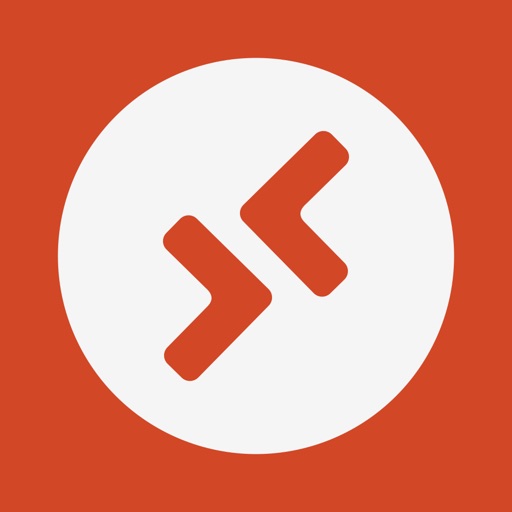👇動画解説はこちら
ステップ① VPSアプリを取得
ステップ② お名前.comを開く
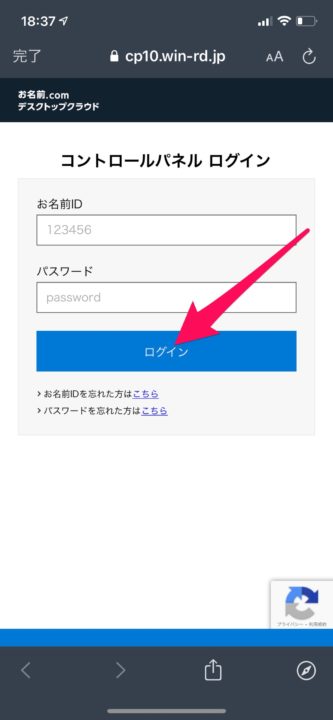
↓
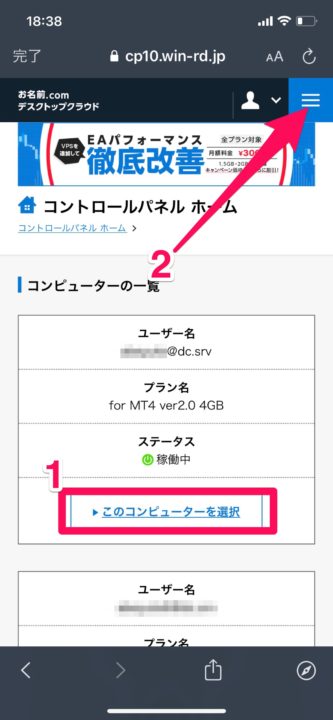
↓
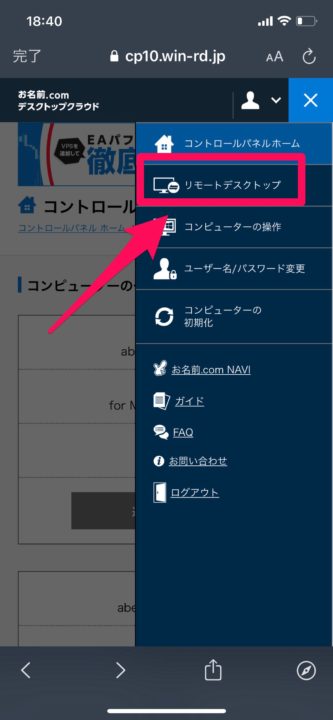
↓
 リモートデスクトップ接続情報を確認する
リモートデスクトップ接続情報を確認する
ステップ③ アプリを開く
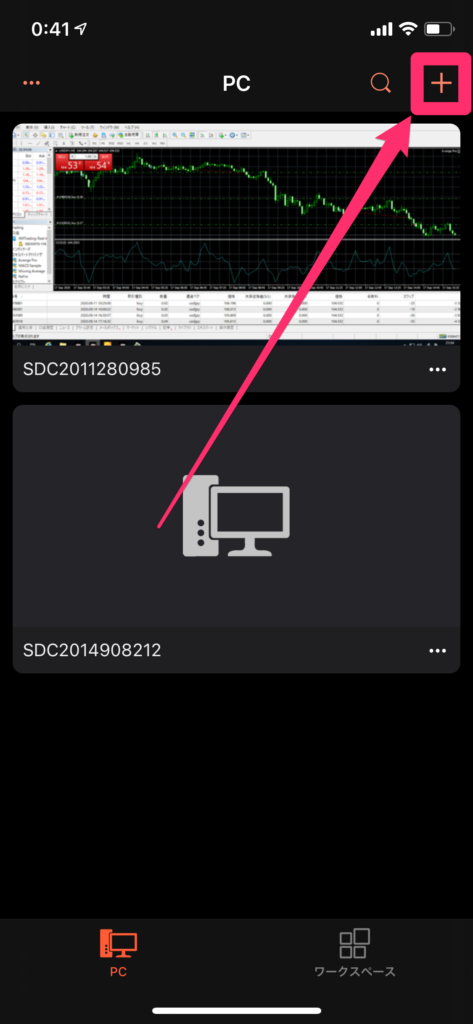
+を押す
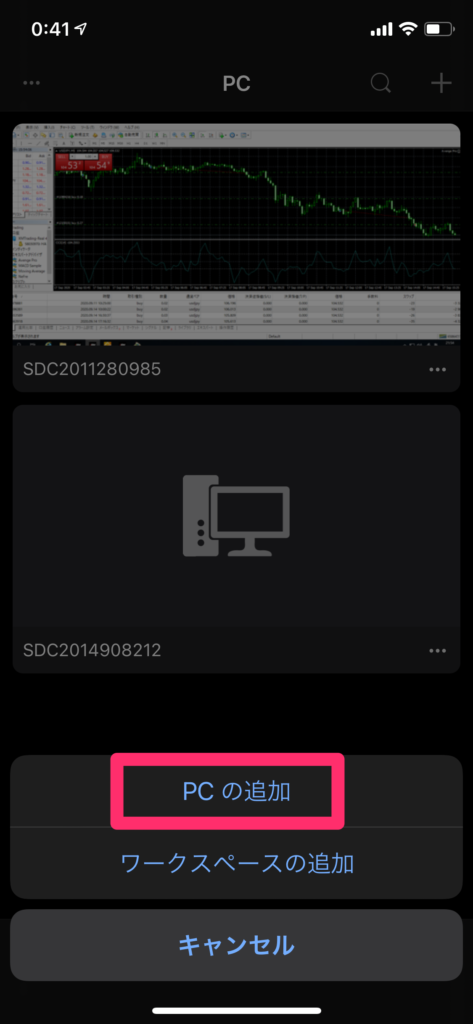
PCの追加
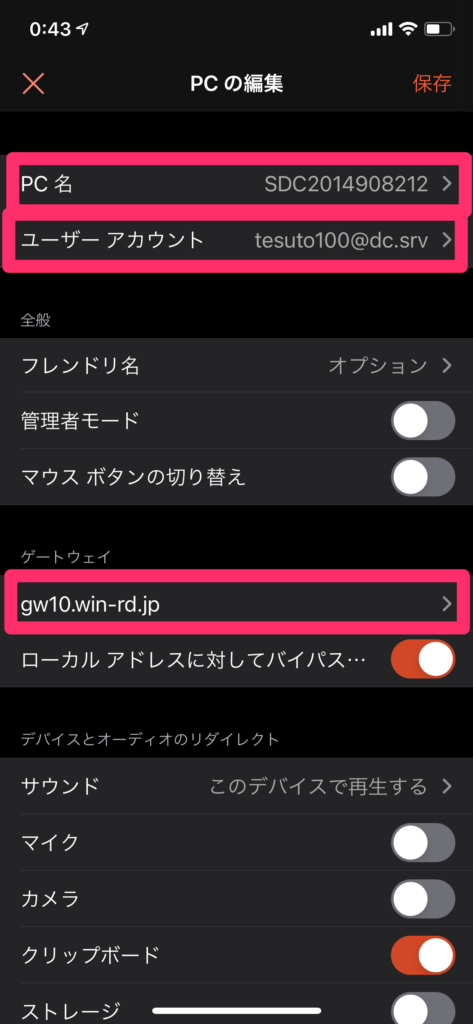
- PC名:接続先コンピューター名
- ユーザーアカウント:〜@dc.srv
- パスワード:リモートデスクトップ専用のパスワード(お名前.comのパスワードとは違います)
- ゲートウェイ:gw10.win-rd.jp
- ユーザーアカウント:②で登録したもの
- 右上の保存をクリック
Losscutの設定
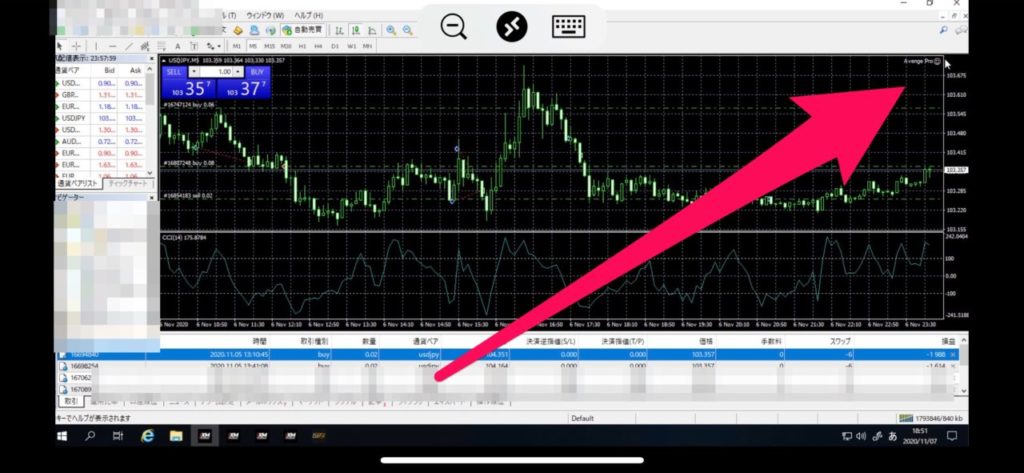
↓
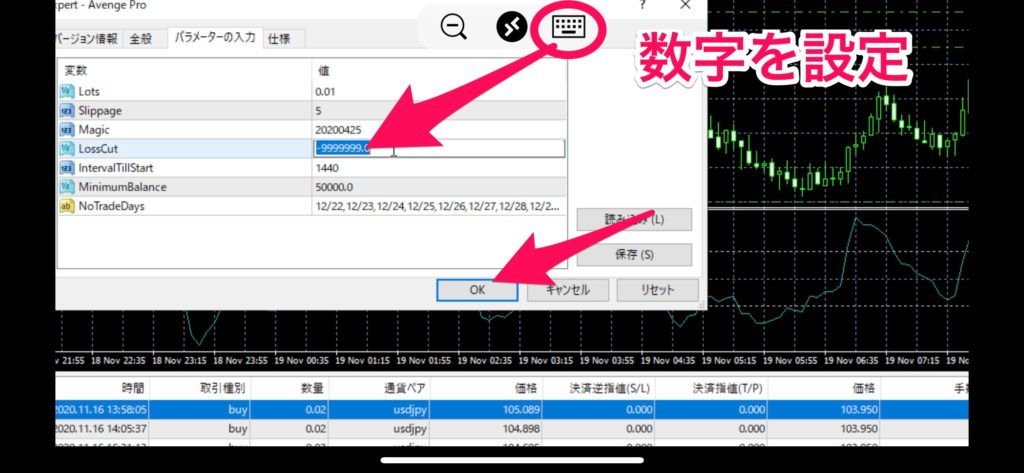
ロスカットとは、損切りの設定です。
例えば、100万円で運用してるときに10万円の含み損が出たとします。
ロスカットを-100000という設定にすると90万を残して損切りします。
ロスカットは、ご自身で判断して設定していただいて構いませんが、途中で損切りせずに運用すればプラスに反転するかもしれません。
なので、損切りしない場合は、-999999999にしましょう!(※初期設定でなっている場合があります)
FX自動売買を止める方法

小さいですが白いマウスがあるので、それを操作します。
マウスを自動売買に合わせてタップすると稼働・停止できます。
赤になったら止まっている証拠です!
取引金額をあげる方法
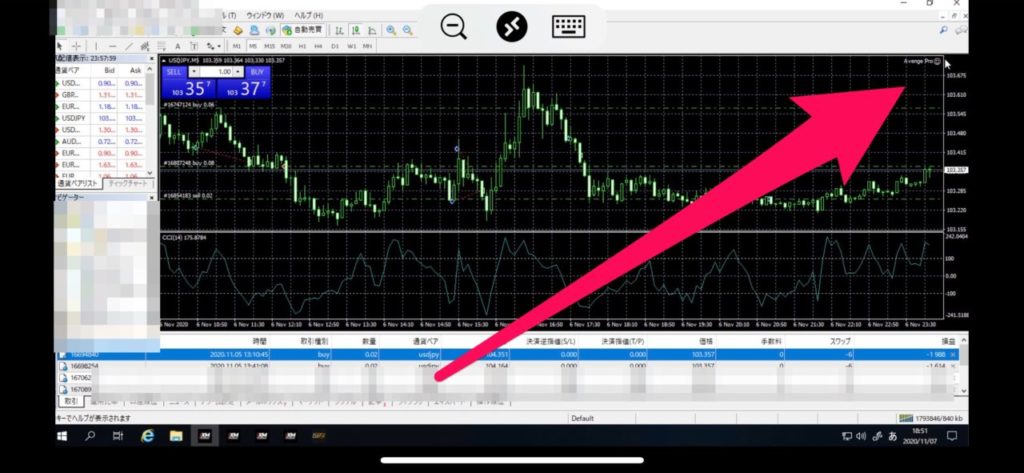
右上のニコちゃんマークをタップ
↓
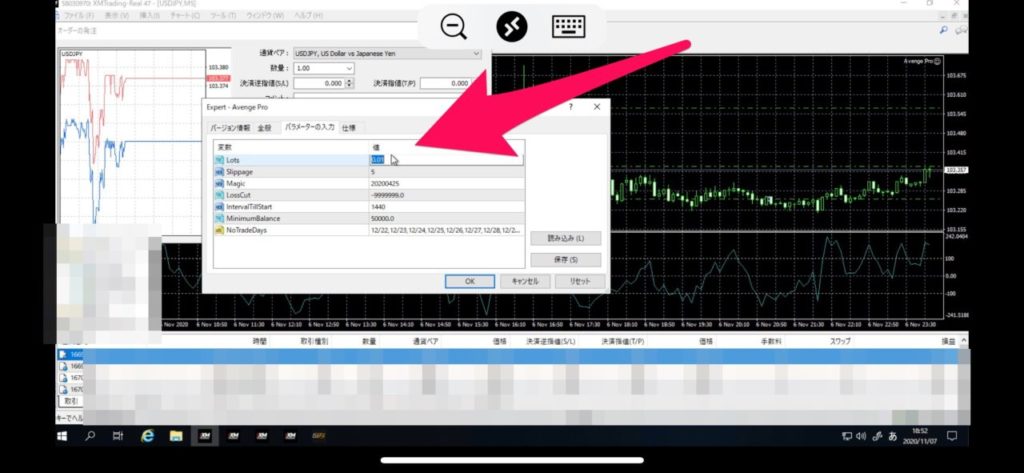
- Lotsを変更
- OKをクリック
推奨は、10万円ごとに0.01lotです。例えば、運用資金が20万なら0.02lot。
もちろんlotをあげるとその分リスクも上がります。
手堅く運用するなら、
30万運用➡︎0.02ロット
50万運用➡︎0.04ロット
100万円運用➡︎0.05ロット
のように推奨よりも小さくしても良いです^^
時間足の変更方法
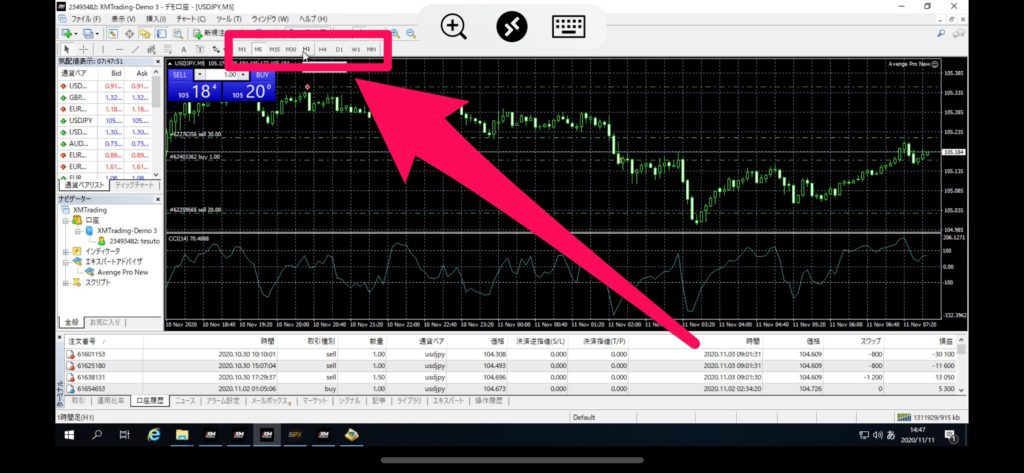
- H1をクリック➡︎1時間足
- M5をクリック➡︎5分足
1時間足(H1)が推奨です。
5分足だと取引回数が増えて、利益も増えます。がその分リスクも上がります。
👇動画解説はこちら
スマホでFXの損益確認をする方法
まずはこちらのアプリをダウンロード!
こちらの動画で確認してださい^^
👇iPhoneの方
👇Androidの方
※随時追加していきます。